目录1、Prop 的大小写 2、Prop 类型 3、Prop验证 4、传递静态|动态 Prop 5、修改Prop数据适用于:父子组件通信。如果父组件给子组件传递(函数)数据:本质是子组件给父组件传递数
vue elementui 管理系统?Vue + ElementUI的电商管理系统实例02 主页
顺晟科技
2022-09-23 10:54:23
78
1、打开Element网站,找到主页需要的布局格式
修改Home.vue:
<template>
<el-container class="home-container">
<!-- 头部 -->
<el-header>
Header
<el-button type="info" @click="logout">退出</el-button>
</el-header>
<!-- 主体 -->
<el-container>
<!-- 侧边栏 -->
<el-aside width="200px">Aside</el-aside>
<!-- 右侧内容主体 -->
<el-main>Main</el-main>
</el-container>
</el-container>
</template>
<script>
export default {
methods: {
logout() {
// 清空token
window.sessionStorage.clear(\'token\')
// 跳转到登录页
this.$router.push(\'/login\')
}
}
}
</script>
<style lang="less" scoped>
.home-container {
height: 100%;
}
.el-header {
background: #373d41;
color: #fff;
}
.el-aside {
background: #333744;
}
.el-main {
background: #eaedf1;
}
</style>
效果图如下:

2、美化Header区域布局样式
<template>
<el-container class="home-container">
<!-- 头部 -->
<el-header>
<div>
<img src="../assets/heima.png" alt="">
<span>电商后台管理系统</span>
</div>
<el-button type="info" @click="logout">退出</el-button>
</el-header>
<!-- 主体 -->
<el-container>
<!-- 侧边栏 -->
<el-aside width="200px">Aside</el-aside>
<!-- 右侧内容主体 -->
<el-main>Main</el-main>
</el-container>
</el-container>
</template>
<style lang="less" scoped>
.home-container {
height: 100%;
}
.el-header {
background: #373d41;
color: #fff;
display: flex;
justify-content: space-between;
padding-left: 0;
align-items: center;
font-size: 20px;
> div {
display: flex;align-items: center;
span {margin-left: 15px;}
}
}
.el-aside {
background: #333744;
}
.el-main {
background: #eaedf1;
}
</style>
3、左侧导航菜单
菜单分为二级,并且可以折叠
找到Element里的导航菜单代码:
<!--左侧导航菜单-->
<el-menu
default-active="2"
class="el-menu-vertical-demo"
@open="handleOpen"
@close="handleClose"
background-color="#545c64"
text-color="#fff"
active-text-color="#ffd04b">
<el-submenu index="1">
<template slot="title">
<i class="el-icon-location"></i>
<span>导航一</span>
</template>
<el-menu-item-group>
<template slot="title">分组一</template>
<el-menu-item index="1-1">选项1</el-menu-item>
<el-menu-item index="1-2">选项2</el-menu-item>
</el-menu-item-group>
<el-menu-item-group title="分组2">
<el-menu-item index="1-3">选项3</el-menu-item>
</el-menu-item-group>
<el-submenu index="1-4">
<template slot="title">选项4</template>
<el-menu-item index="1-4-1">选项1</el-menu-item>
</el-submenu>
</el-submenu>
<el-menu-item index="2">
<i class="el-icon-menu"></i>
<span slot="title">导航二</span>
</el-menu-item>
<el-menu-item index="3" disabled>
<i class="el-icon-document"></i>
<span slot="title">导航三</span>
</el-menu-item>
<el-menu-item index="4">
<i class="el-icon-setting"></i>
<span slot="title">导航四</span>
</el-menu-item>
</el-menu>
然后在element.js里添加:
import Vue from \'vue\'
import { Button, Form, FormItem, Input, Message, Container, Header, Aside, Main,
Menu, Submenu, MenuItemGroup, MenuItem } from \'element-ui\'
Vue.use(Button)
Vue.use(Form)
Vue.use(FormItem)
Vue.use(Input)
Vue.use(Container)
Vue.use(Header)
Vue.use(Aside)
Vue.use(Main)
Vue.use(Menu)
Vue.use(Submenu)
Vue.use(MenuItemGroup)
Vue.use(MenuItem)
// 挂载到Vue全局
Vue.prototype.$message = Message
简单修改导航菜单代码:
<!--左侧导航菜单-->
<el-menu background-color="#333744" text-color="#fff" active-text-color="#ffd04b">
<!-- 一级菜单 -->
<el-submenu index="1">
<!-- 一级菜单模板区域 -->
<template slot="title">
<i class="el-icon-location"></i>
<span>导航一</span>
</template>
<!-- 二级菜单-->
<el-menu-item index="1-1">
<template slot="title">
<i class="el-icon-location"></i>
<span>选项1</span>
</template>
</el-menu-item>
</el-submenu>
</el-menu>
4、通过axios拦截器添加token验证
接口说明里:
API V1 认证统一使用 Token 认证 需要授权的 API ,必须在请求头中使用 `Authorization` 字段提供 `token` 令牌修改main.js文件:
import Vue from \'vue\'
import App from \'./App.vue\'
import router from \'./router\'
import store from \'./store\'
import \'./plugins/element.js\'
// 导入全局样式表
import \'./assets/css/global.css\'
// 导入字体样式
import \'./assets/fonts/iconfont.css\'
import axios from \'axios\'
// 配置请求的根路径
axios.defaults.baseURL = \'http://127.0.0.1:8888/api/private/v1/\'
// axios请求拦截
axios.interceptors.request.use(config => {
console.log(config)
// 为请求头对象,添加token验证的Authorization字段
config.headers.Authorization = window.sessionStorage.getItem(\'token\')
// 最后必须return config
return config
})
Vue.prototype.$http = axios
Vue.config.productionTip = false
new Vue({
router,
store,
render: h => h(App)
}).$mount(\'#app\')
重新退出,再登录,打开浏览器Network会发现:
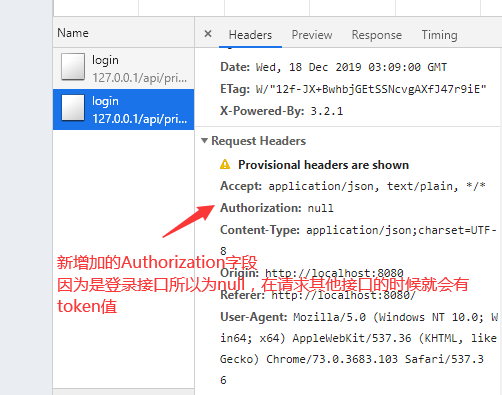
5、获取左侧菜单数据
打开接口文档,发现请求路径:menus,请求方法:get
// 获取左侧菜单数据
async getMenuList() {
const { data: res } = await this.$http.get(\'menus\')
console.log(res)
if (res.meta.status !== 200) return this.$message.error(res.meta.msg)
this.menuList = res.data
}
控制台:
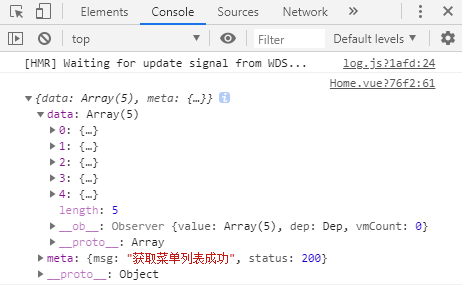
6、双层for循环渲染左侧菜单列表
一级菜单:
<el-submenu :index="item.id + \'\'" v-for="item in menuList" :key="item.id"> <!--index前面加: 变为动态绑定数据,这时会报错,因为index只接受字符串,最简单的办法是后面 +\'\' -->
二级菜单:
<el-menu-item :index="subItem.id + \'\'" v-for="subItem in item.children" :key="subItem.id">
<template slot="title">
<i class="el-icon-location"></i>
<span>{{subItem.authName}}</span>
</template>
</el-menu-item>
效果图:
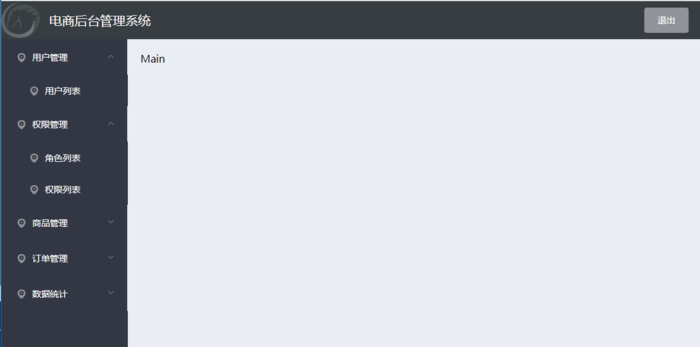
7、为选中菜单设置字体颜色并添加分类图标
active-text-color="#409eff" //激活的文本颜色 替换成自己想要的颜色就行了
先把二级菜单的图标替换为:
<i class="el-icon-menu"></i>
给每个一级菜单替换不同的图标:
新建一个图标对象,每一个菜单项都有一个唯一的id,我们就以id为key,对应的图标当做value,然后绑定:class
<!-- 一级菜单模板区域 -->
<template slot="title">
<i :class="iconsObject[item.id]"></i>
<span>{{item.authName}}</span>
</template>
<script>
export default {
data() {
return {
menuList: [], // 左侧菜单数据
iconsObject: { //一级菜单图标对象 125 103这些是menuList一级菜单的id
\'125\': \'iconfont icon-user\',
\'103\': \'iconfont icon-tijikongjian\',
\'101\': \'iconfont icon-shangpin\',
\'102\': \'iconfont icon-danju\',
\'145\': \'iconfont icon-baobiao\'
}
}
},
}
</script>
<style lang="less" scoped>
.iconfont {
margin-right: 10px;
}
</style>
效果图:
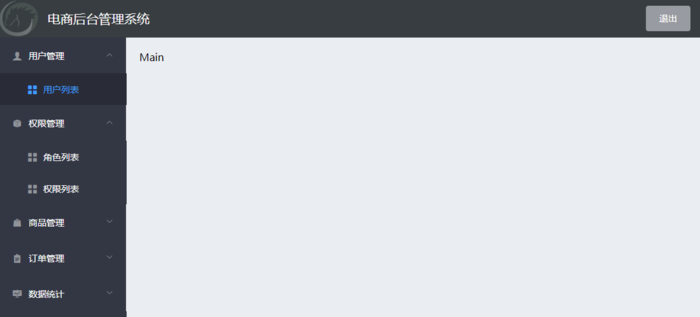
8、每次只允许展开一个一级菜单
Menu Attribute里有个unique-opened属性: 表示是否只保持一个子菜单的展开 默认为false
<el-menu background-color="#333744" text-color="#fff" active-text-color="#409eff" :unique-opened="true"> <!--如果把某个值重置为true的话,可以简写--> <el-menu background-color="#333744" text-color="#fff" active-text-color="#409eff" unique-opened>
注意:如果unique-opened="true"这样写,这个true只是字符串,必须前面加上:才表示布尔值。
边框线问题:
.el-aside {
background: #333744;
/*el-menu边框线*/
.el-menu {
border-right: none;
}
}
9、实现左侧菜单折叠与展开效果
在侧边栏与左侧菜单之间添加div和样式:
<el-aside width="200px">
<div class="toggle-button">|||</div>
<style lang="less" scoped>
.toggle-button {
background: #4a5064;
color:#fff;
font-size: 10px;
line-height:24px;
text-align: center;
letter-spacing: 0.2em;
cursor: pointer;
}
</style>
然后添加点击事件:
Menu Attribute里有个collapse属性: 表示是否水平折叠收起菜单(仅在 mode 为 vertical 时可用) 默认为false
<div class="toggle-button" @click="toggleCollapse">|||</div>
<el-menu background-color="#333744" text-color="#fff" active-text-color="#409eff" :unique-opened="true" :collapse="isCollapse">
<script>
export default {
data() {
return {
isCollapse: false // 菜单是否折叠
}
},
methods: {
// 点击切换左侧菜单的折叠与展开
toggleCollapse() {
this.isCollapse = !this.isCollapse
}
}
}
</script>
现在点击按钮已经有切换效果了,不过有点卡顿。
Menu Attribute里有个collapse-transition属性: 表示是否开启折叠动画 默认是true开启状态,我们把它关闭就好了
<el-menu background-color="#333744" text-color="#fff" active-text-color="#409eff"
:unique-opened="true" :collapse="isCollapse" :collapse-transition="false">
这时候发现菜单折叠后,效果如下:
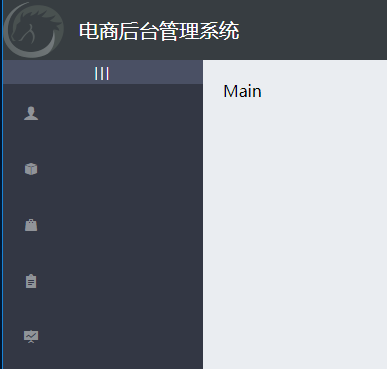
检查代码发现侧边栏宽度是写死的200px,我们想要的效果是,当菜单折叠起来后,侧边栏也跟着缩小。
查看元素发现菜单折叠后的宽度是64px,我们就可以根据是否折叠来动态赋值。当isCollapse为真时宽度64,否则200
<el-aside :width="isCollapse ? \'64px\' : \'200px\'">
这时折叠后效果:
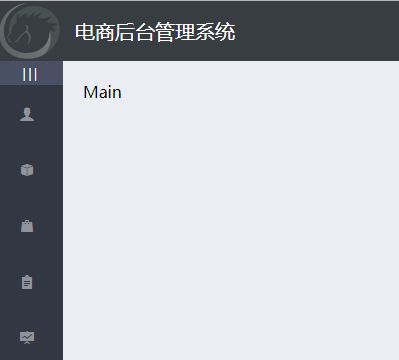
10、实现首页路由的重定向
新建Welcome.vue:
<template> <div> <h3>Welcome</h3> </div> </template>
修改路由文件,建立Welcome路由在Home子路由中:
import Welcome from \'../components/Welcome.vue\'
const routes = [
{ path: \'/\', redirect: \'/login\' }, // 重定向
{ path: \'/login\', component: Login },
{
path: \'/home\',
component: Home,
redirect: \'/welcome\', // 重定向
children: [ // 子路由
{ path: \'/welcome\', component: Welcome }
]
}
]
修改Home.vue中的main区域代码,添加路由占位符:
<!-- 右侧内容主体 -->
<el-main>
<!--路由占位符-->
<router-view></router-view>
</el-main>
此时效果图:重新登录后Home重定向到了Welcome页
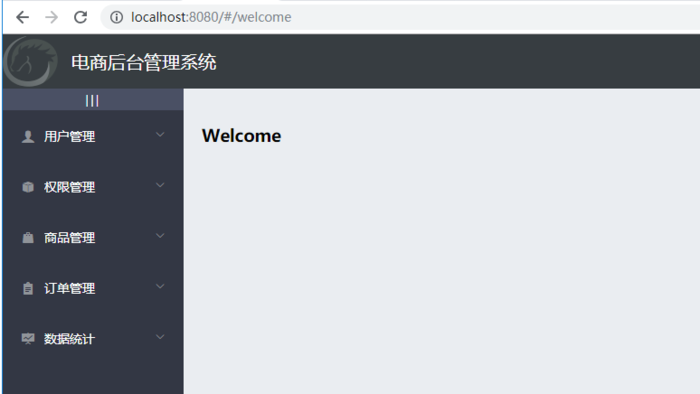
11、实现侧边栏的路由链接的改造
Menu Attribute里有个router属性: 表示是否使用 vue-router 的模式,启用该模式会在激活导航时以 index 作为 path 进行路由跳转 默认为false
为侧边栏开启路由模式:
<el-menu background-color="#333744" text-color="#fff" active-text-color="#409eff"
:unique-opened="true" :collapse="isCollapse" :collapse-transition="false" :router="true">
<!--或者-->
<el-menu background-color="#333744" text-color="#fff" active-text-color="#409eff"
unique-opened :collapse="isCollapse" :collapse-transition="false" router>
此时点击二级菜单就发生了跳转。例如:http://localhost:8080/#/110
我们知道110是二级菜单的id值,这时我们要修改二级菜单的index为path的值,不过后端数据没有加/,我们要自己补上:
<!-- 二级菜单--> <el-menu-item :index="\'/\' + subItem.path" v-for="subItem in item.children" :key="subItem.id">
此时点击二级菜单跳转地址就变成了:http://localhost:8080/#/users
-
09
2022-11
-
19
2022-10
-
19
2022-10
-
23
2022-09
-
23
2022-09
-
23
2022-09
- Vue3.0项目分享
- Vue动态加载自定义vue表单
- vueCli4创建的项目无法兼容ios9,显示白屏
- 当我使用 splice 更新组件的数组时,页面数据被意外更新。
- 如何删除js浏览器的“确认重新提交表单”提示
- 什么事:cli视图绿筠env(环境)沙乌地阿拉伯 339 www .百度 com/more/
- 应用一页后不刷新方案(vue react)
- 求助 vue SSR 组件不渲染
- 纯CSS代码实现对号与叉号的效果
- Vue 如何代码复用
- 关于vue3 几个api的调用时机
- 创建vue(16)vue-cli项目并解决项目结构
- vue(21)第一次查看Vuex
- 什么事:坞站ā124;僧曰码头工-什么视图(视图)-什么 339 www .百度 com/more/
- 解决vue路由跳跃错误 navigation cancelled.to with a new navigation
- vue @click使用三眼运算(实现动态交换绑定的函数)
- vue基础-组件&插槽
- Vue packages version mismatch
- vue字体文件打包后的路径不对,vue打包后js和css、图片不显示,引用的字体找不到问题
- Vue websocket封装实现方法详解

